
- Autor Lynn Donovan [email protected].
- Public 2023-12-15 23:45.
- Viimati modifitseeritud 2025-06-01 05:07.
Muutke oma Minecrafti serveri taseme tüüpi
- Peal a Konfiguratsioonifailide lehel, valige Server Seaded.
- Otsige üles a valik nimega tase- tüüp ja sisestage a tasemel tüüp mida soovite: DEFAULT, FLAT, LARGEBIOMES või AMPLIFIED.
- Pärast seda, kui olete seadnud sinu pereferred tase tüüp , säästa a seaded, kerides valikuni a põhja a lehele ja klõpsates sellel a sinine nupp Salvesta.
Kuidas siis oma minecrafti serveri raskusastet muuta?
Kuidas muuta oma Minecrafti serverite raskust
- Klõpsake juhtpaneeli vasakus servas "Failid" ja seejärel "Konfiguratsioon".
- Valige esimene fail nimega "Minecrafti serveri sätted".
- Kerige alla seadistuseni "Raskused".
- Valige oma serveri jaoks soovitud raskusaste.
- Kui olete raskusastme valinud, klõpsake allosas nuppu "Salvesta".
Samamoodi, kuidas muuta oma minecrafti serveri seemet? Teie muutmine Maailm Seeme Liikuge vastavate serverite üksikasjade lehele ja klõpsake vasakpoolses menüüs valikut Config Files. Valige server .properties-fail sildiga Server Seaded ja seejärel leidke tase- seeme = võlv. Pärast märgi = sisestage seeme väärtus. Nt 77301621 ja seejärel klõpsake salvesta.
Kuidas sel viisil Minecrafti serveri omadusi muuta?
Kuidas redigeerida serveri atribuutide konfiguratsioonifaili
- Logige sisse Multicrafti juhtpaneelile.
- Klõpsake Failid > Konfiguratsioonifailid.
- Klõpsake nuppu Serveri sätted, mis on esimene valik.
- Otsige üles serveriseade, mida soovite muuta.
- Kui olete muudatused teinud, klõpsake nuppu Salvesta ja taaskäivitage server.
Mis number on tavalise raskusastmega Minecraft?
Toores piirkondlik raskus seega vahemikus 0,75-1,5 Easy ja 1,5-4,0 Tavaline ja 2,25-6,75 kõval.
Soovitan:
Kuidas ma saan end oma minecrafti serveris kasutada?

Enda serveris käitamiseks toimige järgmiselt. Logige sisse oma Multicrafti paneeli. Klõpsake vasakpoolses menüüs nuppu Konsool. Sisestage järgmine käsk: op steve (steve on teie Minecrafti kasutajanimi) ja vajutage nuppu Saada. Nüüd näete konsoolis kinnitusteadet, et olete oma serveris avatud
Kuidas muuta oma RDS-i eksemplari tüüpi?
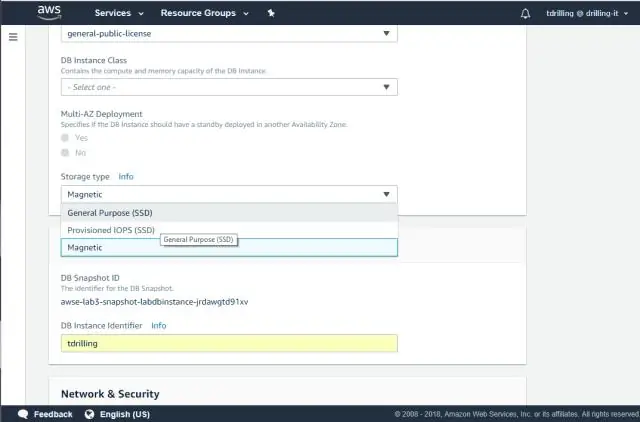
Eksemplari tüübi muutmiseks valige RDS-konsooli menüüst Eksemplari toimingud käsk Muuda. Seejärel valige uus DB eksemplari klass. Lõpuks otsustage, kas soovite muudatuse kohe rakendada või mitte. Muudatuse koheseks rakendamiseks märkige lehe Muuda allservas ruut Rakenda kohe
Kuidas Minecrafti Minecrafti alla laadida?
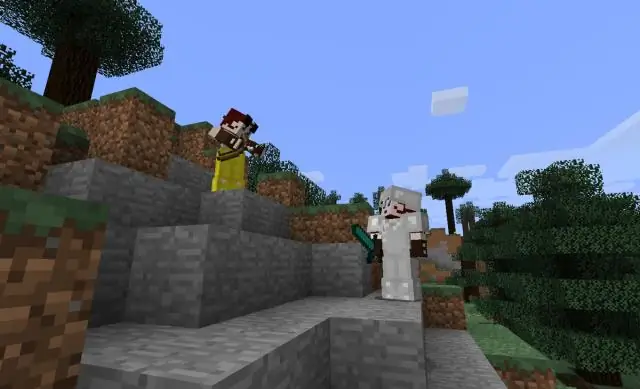
Lõbutse hästi! Ostke ja laadige alla või installige Minecraft saidilt Minecraft.net või oma kohalikust poest. Käivitage mäng oma seadmest. Valige peamenüüst "Esita". Valige ülaosas "Serverid". Mineplexiga liitumiseks valige loendist Mineplex! Lõbutse hästi
Kuidas ma saan oma Minecrafti parooli muuta?

Minecrafti konto parooli lähtestamiseks (logite sisse oma kasutajanimega) külastage aadressiaccount.mojang.com/migrate. Mojangi konto parooli lähtestamiseks (logite sisse oma e-posti aadressiga) külastage https://my.minecraft.net/en-us/password/forgot
Kuidas muuta oma serveri renderduskaugust Minecraftis?

Minecrafti vaate kauguse muutmine Logige sisse oma Minecrafti serveri juhtpaneelile ja peatage server. Klõpsake juhtpaneeli vasakus servas valikul Failid. Järgmisena klõpsake nuppu Konfiguratsioon. Konfiguratsioonialal klõpsake Minecrafti serveri sätete faili redigeerimiseks. Kerige alla väljale Vaata kaugust. Valige vaatekaugus vahemikus 3-10
